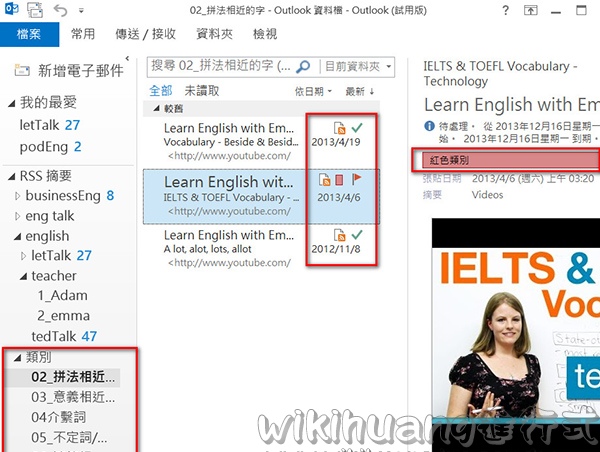Outlook的RSS功能-管理youtube教學影片
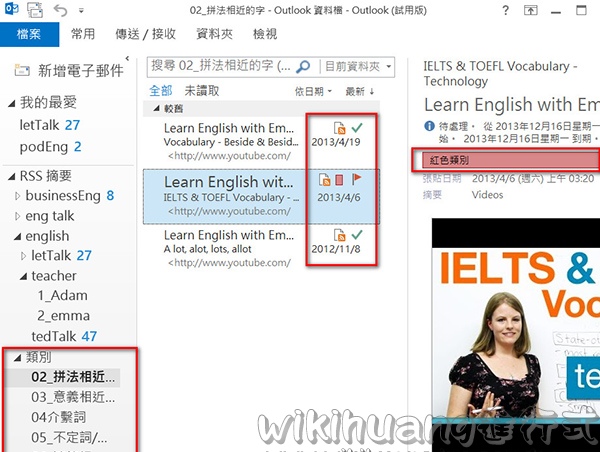
你常看youtube上的影片嗎?youtube上的影片學習資源真的很多,但隨著閱讀的量變多,就變得愈難管理。 也許在你看完一部影片後,想將它分類,標示為你已將看過的、難度較高的等等不同分類,以便未來知道自己曾經看過什麼樣內容的影片。 但youtube內建的瀏覽介面,並沒有辦法讓你一目了然的了解自己所設定的分類。 那要如何才能用更有效率的介面,來分類我們所曾經學習過的影片呢? 有的!只要善用youtube提供的RSS API(http://gdata.youtube.com/demo/),並和outlook合用,就可有效的管理你曾經看過的影片內容。 如下圖,可到到其自訂分類影片的功能,可依自訂資料夾、顏色、日期等來自行分類。 接下來的教學,我會以如何管理youtube上的英文學習資源為範例,來讓大家了解如何達成自訂youtube影片分類的效果。
本範例的目標為:取得有關engVid.com線上英文家教中的Emma老師的所有教學影片。你可將滑鼠移到該系例影片的作者照片上,出現的網頁連結的最後一段字串,就是作者的名稱了(作者名稱為:EnglishTeacherEmma)。
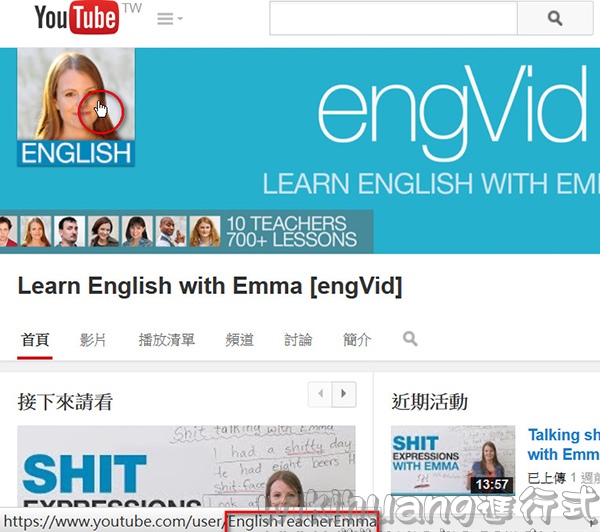
取得作者名稱後,接下來請至youtue的API網站(http://gdata.youtube.com/demo/)來取得該教學影片的RSS網址。
Youtube的API可依多種不同的方式來取得你想要的影片資料,有依作者、撥放清單、關鍵字、受歡迎度~等等不同分類,我們先來學如何使用作者名稱來取得其RSS資料。
分別在以下欄位輸入資料:
Number of results:50(將讀取數設為最大值50,不然會依預設值,只有讀入25筆資料)
Outpus format:RSS 2.0(由於是要給outlook讀取用,所以設為RSS 2.0)
Ordering:Published(依發佈日期來排序,不然會讀入一些很舊的影片,我們希望總是以讀入最新的影片為優先)
Author name:EnglishTeacherEmma(剛才在youtube上取得的影片作者名稱)
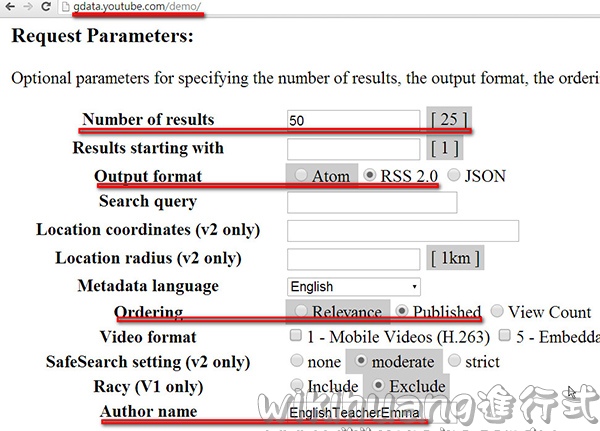
依序輸入後,會看到,Resulting URI的欄位後自動產生一串RSS網址(http://gdata.youtube.com/feeds/base/videos?max-results=50&alt=rss&orderby=published&author=englishTeacherEmma)。點選Submit的按鈕後,如果你看到一大串的Response資料出現的話,就代表這個網址是正確的,確定讀得到資料。
確定成功後,就把這段網址給複製起來,準備傳至outlook。
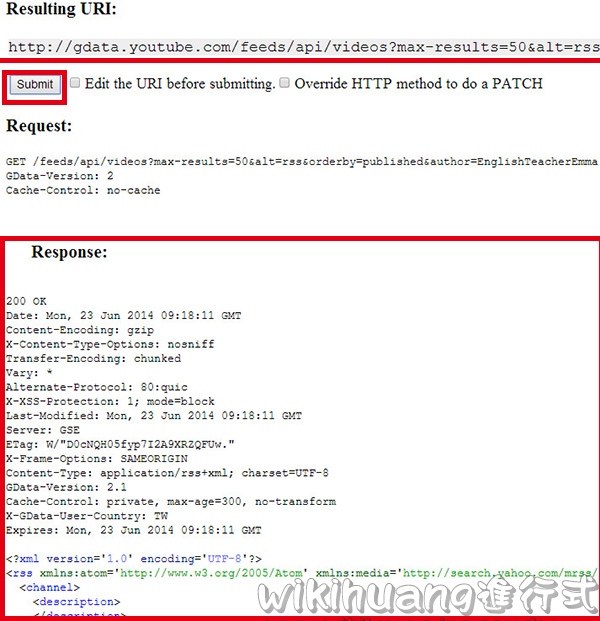
Outllook要加入RSS的方法非常簡單,先在左側欄的RSS上點選滑鼠右鍵,後點選"新增RSS摘要"。
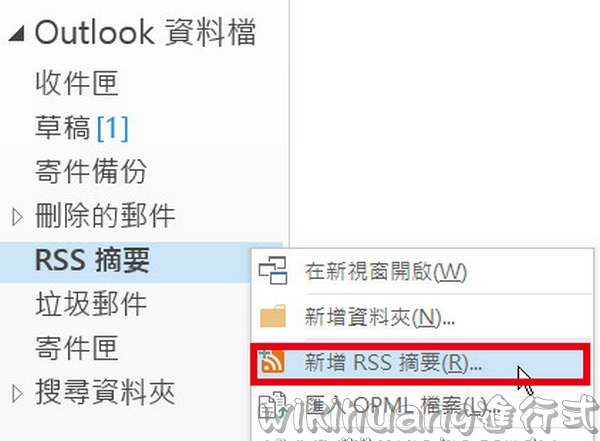
接下來,貼入剛才所取得的RSS資料網址。
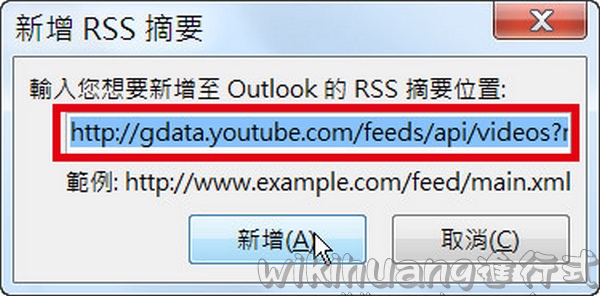
接下確定後,就可看到所讀入的RSS影片資料了,預設的資料夾名稱為Videos,日後你可自行改為你要的分類名稱。
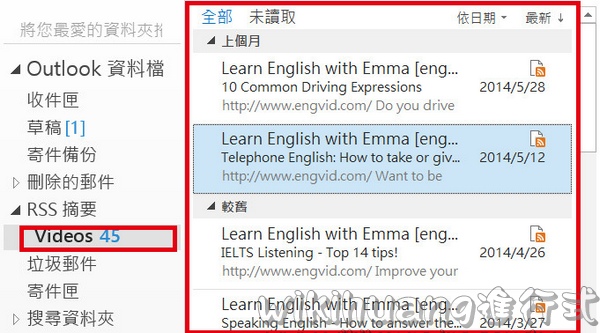
依照上述的方法,日後你可以自行加入你有興趣的youtube影片,並加以分類。以我的使用經驗為例,你可看到我所加入的英文學習課程,如對話類:
podEnglish(https://www.youtube.com/user/podEnglish)
twominenglish(https://www.youtube.com/user/twominenglish)
單字片語類:
lettalk(https://www.youtube.com/user/learnexmumbai)
EnglishTeacherAdam(https://www.youtube.com/user/EnglishTeacherAdam)
AlexESLvid(https://www.youtube.com/user/AlexESLvid)
並將這些課程,分為介繫詞、不定詞等自訂類別。如果遇到比較難的課程,會以紅色做為標記,日後在去處理。透過這種分類方法 ,你就能很清楚的知道自己曾經讀過什麼,讓未來的你在面對類似的題目時,可從過去讀過的資料來找出答案。
擅用youtube上的學習資源,你將會在在資訊爆炸的時代更加的得心應手。